首先安装JDK并配置JAVA_HOME及Path环境变量,验证java版本;接着下载解压Eclipse;然后在Eclipse中手动添加JDK路径至Installed JREs;最后创建Java项目并运行HelloWorld程序验证配置成功。

如果您准备开始使用Eclipse进行Java开发,但尚未完成开发环境的搭建,则需要正确安装Eclipse并配置Java运行环境。以下是完成这一过程的具体步骤:
JDK(Java Development Kit)是Java程序开发的基础工具包,Eclipse依赖JDK来编译和运行Java程序。在安装Eclipse之前,必须确保系统中已安装合适版本的JDK。
1、访问Oracle官网或OpenJDK网站,下载与操作系统匹配的JDK版本。
2、运行安装程序,按照提示完成JDK的安装路径设置。
立即学习“Java免费学习笔记(深入)”;
3、安装完成后,需配置系统环境变量,以便在命令行中能识别java和javac命令。
4、在系统环境变量中添加JAVA_HOME,其值为JDK的安装目录,例如:C:\Program Files\Java\jdk-17。
5、将%JAVA_HOME%\bin添加到系统的Path变量中。
6、打开命令提示符,输入java -version和javac -version,若显示版本信息则表示JDK配置成功。
Eclipse是一个开源的集成开发环境,无需传统意义上的“安装”,只需下载并解压即可使用。确保选择与系统架构匹配的版本。
1、前往Eclipse官方网站的下载页面,选择适合Java开发的Eclipse IDE版本。
2、根据操作系统选择32位或64位的压缩包格式(通常为.zip或.tar.gz)。
3、将下载的压缩文件解压到指定目录,例如:D:\eclipse-java。
4、进入解压后的文件夹,找到eclipse.exe可执行文件,双击启动Eclipse。
虽然Eclipse会尝试自动检测系统中的JRE,但在某些情况下需要手动指定JDK路径,以确保使用的是完整开发工具包而非仅运行环境。
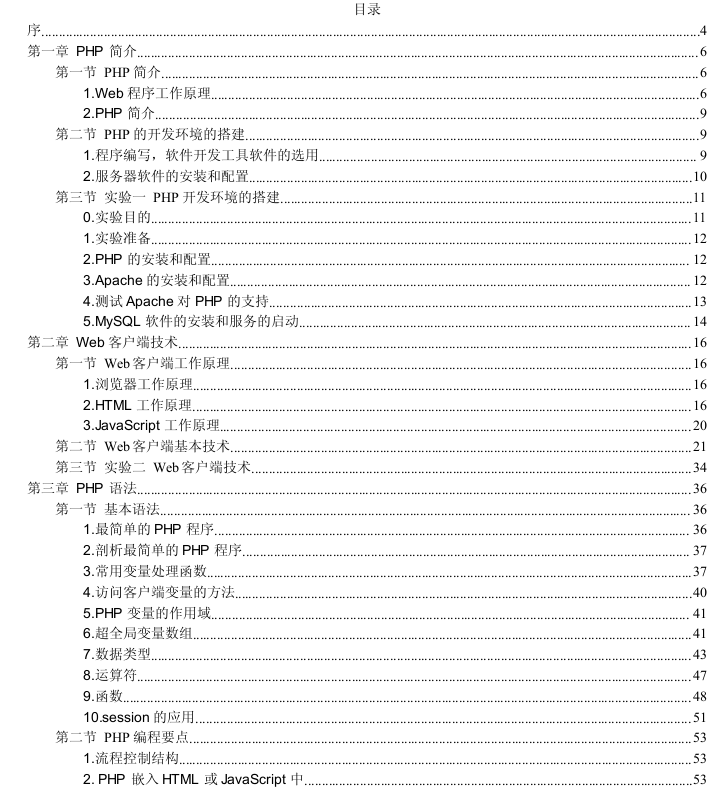
PHP程序设计简明教程 目 录 序 . 4 第一章 PHP简介 .... 6 第一节 PHP简介 .. 6 1.Web程序工作原理 ... 6 2.PHP简介 .... 9 第二节 PHP的开发环境的搭建 ... 9 1.程序编写,软件开发工具软件的选用 .. 9 2.服务器软件的安装和配置 10 第三节 实验一 PHP开发环境的搭建 . 11 0.实验
 428
428

1、首次启动Eclipse时,系统会提示选择工作空间,选择一个合适的目录后进入主界面。
2、点击菜单栏的Window → Preferences。
3、在左侧导航树中展开Java选项,选择Installed JREs。
4、点击右侧的Add按钮,选择Standard VM,然后点击Next。
5、在JRE home字段中,浏览并选择JDK的安装目录,例如:C:\Program Files\Java\jdk-17。
6、确认名称和路径无误后,点击Finish,并确保该JDK条目已被勾选启用。
验证Eclipse与JDK集成是否成功的方法是创建并运行一个简单的Java程序。
1、在Eclipse中点击File → New → Java Project。
2、输入项目名称,例如HelloWorld,点击Finish。
3、在项目资源管理器中右键src文件夹,选择New → Class。
4、输入类名,如Main,并勾选public static void main(String[] args)选项。
5、在main方法中输入System.out.println("Hello, Eclipse!");。
6、右键该类文件,选择Run As → Java Application,控制台输出文本即表示环境配置成功。
以上就是eclipse怎么安装_eclipse开发工具安装与java环境配置的详细内容,更多请关注php中文网其它相关文章!

java怎么学习?java怎么入门?java在哪学?java怎么学才快?不用担心,这里为大家提供了java速学教程(入门到精通),有需要的小伙伴保存下载就能学习啦!

Copyright 2014-2025 https://www.php.cn/ All Rights Reserved | php.cn | 湘ICP备2023035733号